Macの画面が乱れるのはなぜ?原因と対処法を解説

Macを使っているときに一瞬画面がちらついたり、線が入ってしまったりすることはありませんか?
画面が乱れる原因は主にハードウェアにあることが多くなります。
放置しても直る可能性は低いので、しっかりと原因を確かめて対処しましょう。
この記事では
- Macの画面が乱れる原因
- Macの画面が乱れるときの対処法
について解説していきます。
目次
Macの画面が乱れる原因
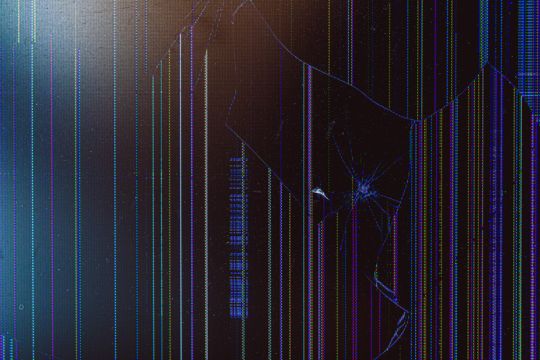
Macの画面が乱れてしまう原因を解説していきます。
液晶パネルの故障
液晶が壊れると線が入ったり、一部だけが暗くなったり、ぶれたりといった症状が現れます。
見た目では損傷はなくても基板の部分が故障しても画面が乱れてしまう原因になります。
Macの液晶に問題があるかどうかは、他のモニターに繋いで映るかどうかで判断できます。
他のモニターに問題なく映っていれば、液晶パネルの故障の線が濃厚です。
ロジックボードの故障
ロジックボードとはMacを動かすための基板のことです。
気付かないうちに水や飲み物をこぼしてしまったり何らかの原因で基板が腐食すると、画面が乱れる原因となります。
Macをぶつけたり、落としたりと液晶にダメージを与えた記憶がない場合は、ロジックボードに原因があることが多くなります。
Macの画面が乱れるときの対処法

Macの画面が乱れるときの対処法を紹介します。
ディスプレイのケーブルを挿し直す
別のモニターに繋いでいている場合はケーブルがしっかりと挿入されていないこともあります。
一度抜いて挿し直すことで正常に映ることがあるので、真っ先に試してみましょう。
ディスプレイの電源を入れ直す
直る可能性は低いですが、ディスプレイの電源を入れ直すことでも解消されることもあります。
MacBookの場合は再起動してみることも有効です。
PRAM/NVRAMをリセット
PRAM/NVRAMはMacの基本的な情報を保存しているパーツで、Macの画面が真っ暗になってしまったときによくリセットされます。
画面の乱れがPRAMやNVRAMが原因である可能性は低いですが、試す価値はあります。
PRAM/NVRAMリセットは以下の手順で行います。
- Macをシャットダウンする
- 再び電源を入れて、「option」「command」「P」「R」キーを20秒以上長押しする
Macの種類によってはリセット時の反応が異なります。
- 音が2回鳴ったらキーから手を離す
- 音が鳴らない場合は30~40秒以上押す
- AppleT2チップ搭載機はAppleのロゴが2回表示されて消えてからキーを離す
とモデルによって異なるので、慌てないようにしましょう。
作業が完了したらMacの画面の乱れがなくなったか確認してください。
SCMをリセット
SCM(System Management Contoroller)はMacのシステムをコントロールしているパーツです。
SCMが不具合を起こすとMacが正常に動作しなくなるので、画面の乱れに繋がる可能性も否定できません。
SCMのリセット手順は機種によって異なります。
Apple T2チップ搭載のMac
T2チップを搭載したMacはシャットダウンして、電源ボタンを10秒以上長押しするとリセットできます。
搭載機種は以下の通りです。
- iMac (Retina 5K, 27-inch, 2020)
- iMac Pro
- Mac Pro (2019)
- Mac Pro (Rack, 2019)
- Mac mini (2018)
- MacBook Air (Retina, 13-inch, 2020)
- MacBook Air (Retina, 13-inch, 2019)
- MacBook Air (Retina, 13-inch, 2018)
- MacBook Pro (13-inch, 2020, Two Thunderbolt 3 ports)
- MacBook Pro (13-inch, 2020, Four Thunderbolt 3 ports)
- MacBook Pro (16-inch, 2019)
- MacBook Pro (13-inch, 2019, Two Thunderbolt 3 ports)
- MacBook Pro (15-inch, 2019)
- MacBook Pro (13-inch, 2019, Four Thunderbolt 3 ports)
- MacBook Pro (15-inch, 2018)
- MacBook Pro (13-inch, 2018, Four Thunderbolt 3 ports)
iMacのリセット
- シャットダウンする
- 電源ケーブルを抜いて30秒以上放置する
- 再び電源ケーブルを挿して5秒以上待ってから電源を入れる
MacBookのリセット
- シャットダウンする
- 「shift」+「control」+「option」を押しながら電源ボタンを10秒間押す
- キーを離して再度電源を入れる
実行し終わったら、画面の乱れが収まったか確認してみましょう。
セーフモードで起動してみる
セーフモードは起動に必要な最低限の構成で起動するモードです。
インストールしたアプリなどは起動しないので、Macそのものに問題があるのか、インストールしたアプリが原因なのかを切り分けることができます。
セーフモードで起動して画面が乱れていなければ何らかのアプリが原因となっている可能性が高くなります。
またシステムに発生している問題もついでに修復してくれるので、画面が乱れるときはセーフモードを試してみましょう。
セーフモードのやり方は以下の通りですが、Intel搭載機とAppleシリコン搭載機で方法が異なります。
Intel搭載機
- Macを終了、または再起動させて「Shift」を押しっぱなしにする
- ログインの画面になったらキーを離す
- Macにログインする
Appleシリコン搭載機
- 画面上でAppleメニューから「システム終了」を選ぶ
- Macが完全に終了するまで待つ
- 「起動オプション読み込み中」と表示されるまで、電源ボタンを押しっぱなしにする
- ボリュームを選択
- 「Shift」を押したまま「セーフモードで続ける」をクリックする
Macを初期化する
セーフモードで画面の乱れがないというときはアプリやソフトウェアが原因の可能性があります。
どのアプリか一つ一つ削除していくことで特定も可能ですが、Macを初期化することでも効果が期待できます。
データ等のバックアップを取ることはもちろん、設定などもリセットされてしまうのである程度の手間を覚悟しなければなりませんが、修理に出すよりは短時間で解決します。
Macの初期化の方法はこちらの記事を参考にしてください。
【Macを初期化する方法】事前準備や初期化できない時の対処法も解説
外付けモニターに繋ぐ
外付けのモニターがあればそちらに映すことで引き続き使用することはできます。
これはMacの液晶に問題があるときのみに利用可能な方法で、ロジックボードに問題がある場合はどちらにしても乱れたままになります。
あくまでも一時しのぎの方法になるので、故障が疑われる場合はApple Storeや修理業者に相談することをおすすめします。
まとめ:Macの画面の乱れはハードウェアが原因のことが多い

以上Macの画面の乱れる原因と対処法を解説してきました。
画面に線が入ったり、ぶれたりする場合の原因がソフトウェアやアプリにあることは少なく、液晶パネルやロジックボードが故障しているケースの方が多くなります。
PRAMリセットやSCMリセットはあくまでもやる価値があるという程度の認識に留めておいた方がよいでしょう。
セーフモードでの起動は原因がソフトウェアなのかハードウェアなのか判断するのに役に立つので、ぜひ試してみることをおすすめします。
いずれの対処法でも修復できなかった場合は修理、または買い換えが必要となります。
買い換えの際に古いMacを処分するときはデータ消去などの手間がかかります。
そんなときはパソコン廃業.comの回収サービスが便利です。
パソコン廃業.comは全国どこからでも受け付けており、処分費用はかかりません。
また気になるデータも熟練のスタッフと専門の施設で確実に消去するので外部に漏れる心配も皆無です。
段ボールで送るだけで処分可能なパソコン廃業.comの回収サービスをぜひ検討してみてください。

監修者/前田 知伸
富士通を経て、リブート㈱代表取締役。パソコンリサイクル業15年目。国内外のIT資格を保有。NHKなど出演実績有り。









